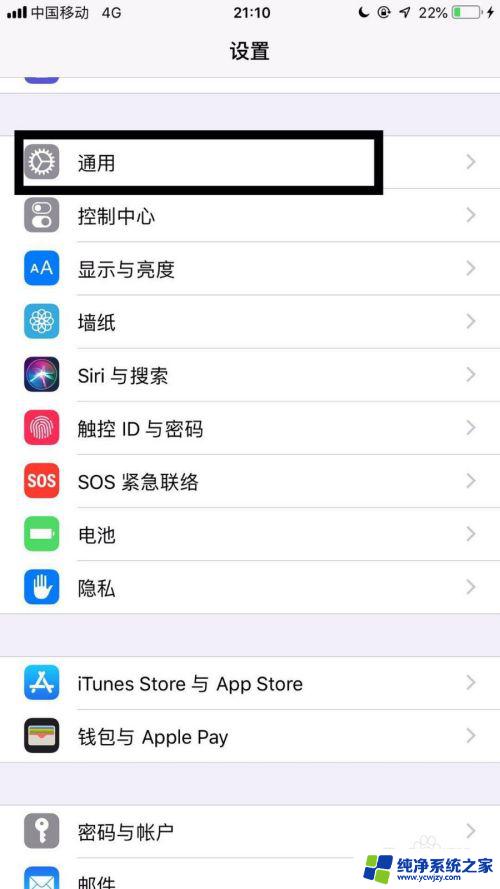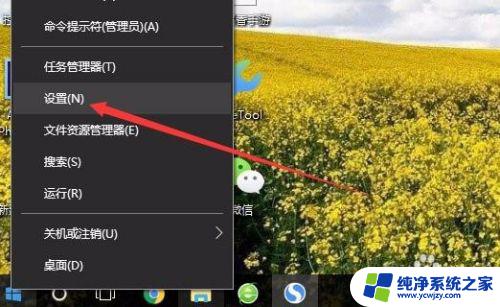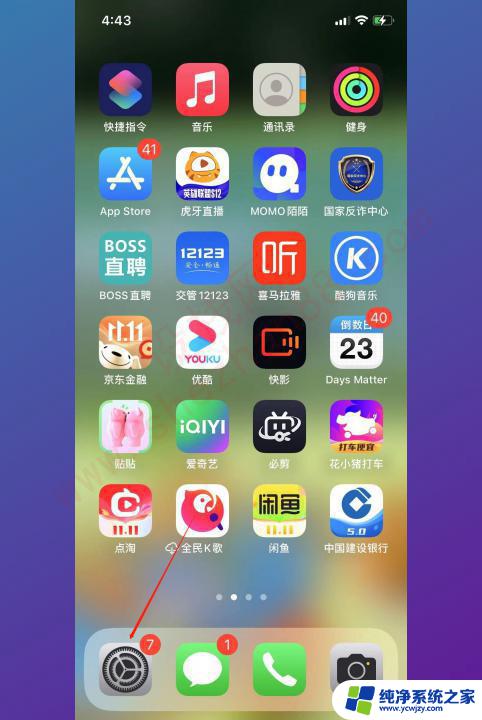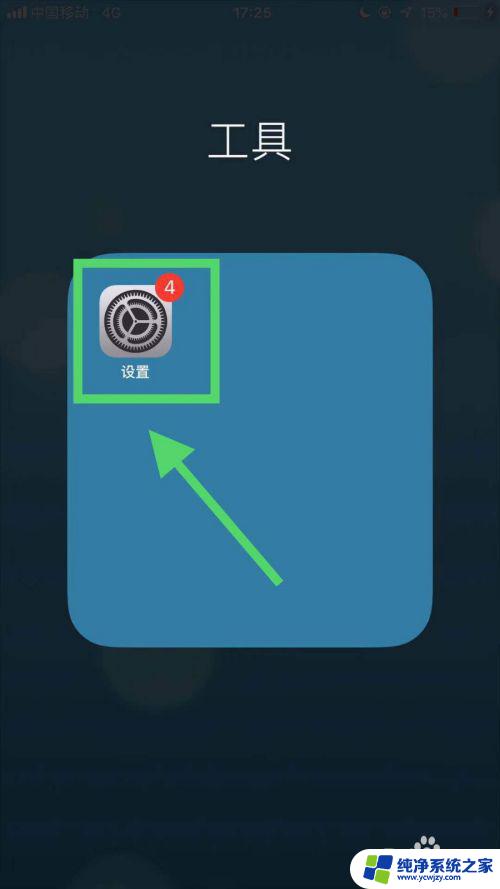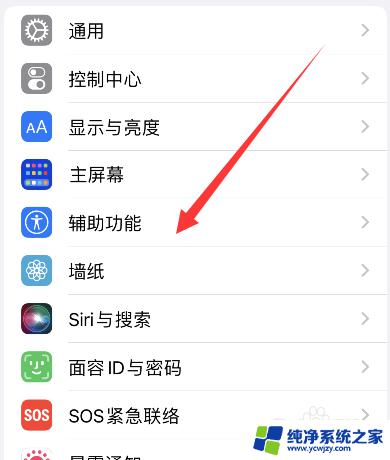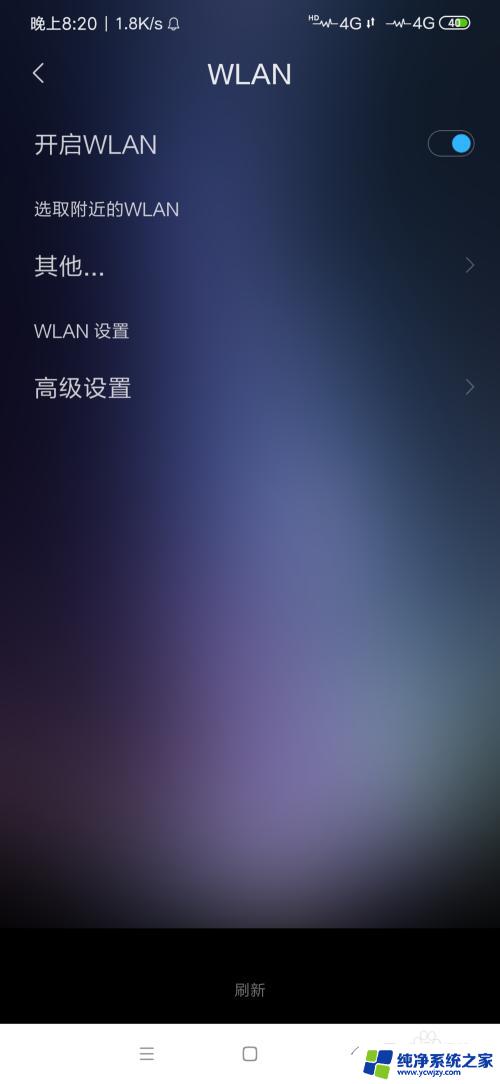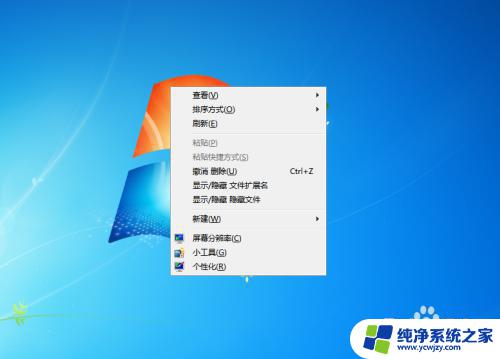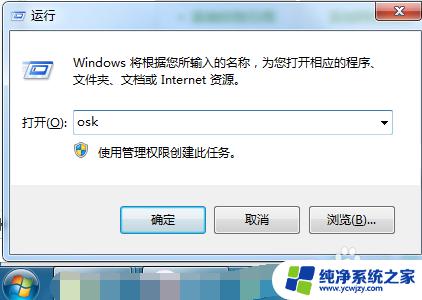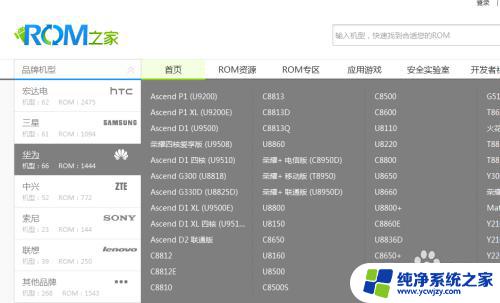苹果如何不锁屏?快速设置方法大揭秘!
更新时间:2023-07-01 12:02:35作者:jiang
每个 iPhone 用户都会面临一个共同的问题:屏幕锁定,虽然这个功能可以使我们的设备更加安全,但如果您正在使用手机的时候,突然出现锁定屏幕的提示,那么肯定会让您感到恼怒。尤其是当您正在做一些重要的事情时,您会急于想要找到苹果如何不锁屏的方法。幸运的是苹果提供了一些选项来避免锁屏,让您可以更加方便地使用您的 iPhone。在本文中我们将会介绍一些方法来让您的 iPhone 保持不锁屏。
步骤如下:
1.设置永不锁屏,那么点击苹果。
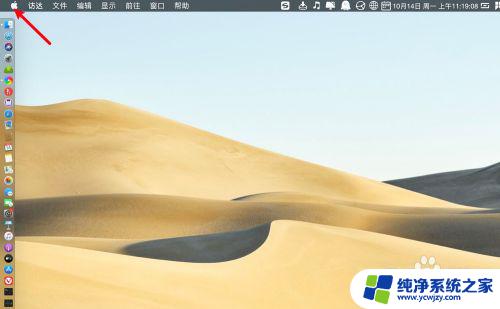
2.再者,点击系统偏好设置...,如图。
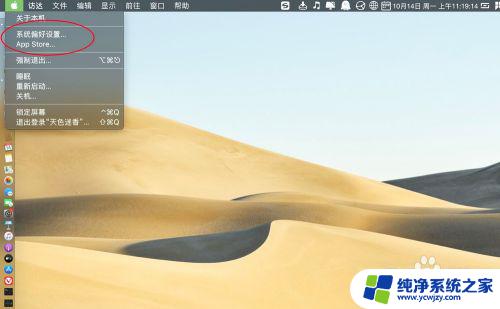
3.单击,系统偏好设置【安全性与隐私】。
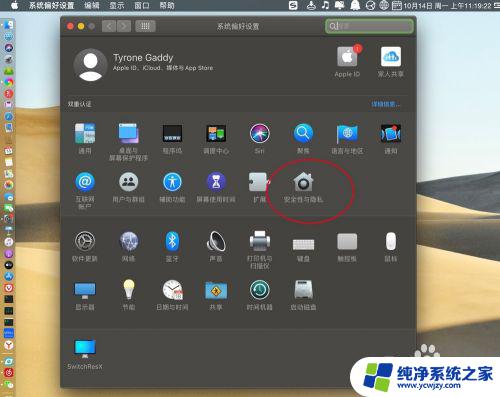
4.单击【安全性与隐私】【通用】,如图。
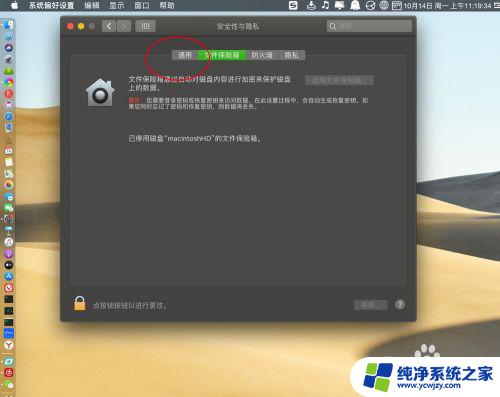
5.【进入睡眠或开始屏幕保护程序】,这里勾选。那么就会在苹果休眠之后锁屏,那么不勾选,那么就不会锁屏,把勾去了。
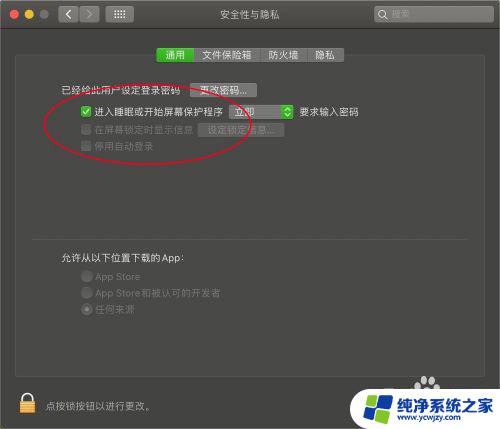
6.那么在这个提示,点击【关闭屏幕锁定】,就可以让Mac永不锁屏,但是还是会休眠黑屏的。
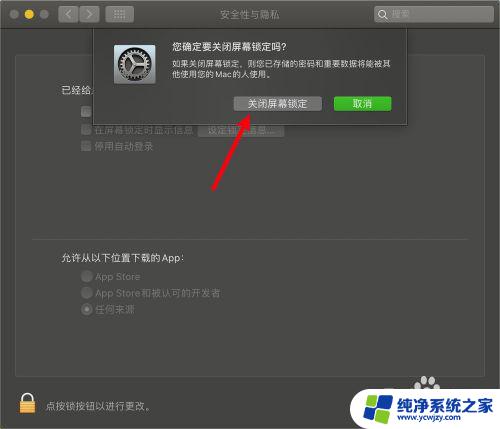
以上是关于苹果如何不锁屏的全部内容,如果你也遇到了同样的问题,可以参照小编的方法来解决,希望对你有所帮助。